

|
本站电脑知识提供应用软件知识,计算机网络软件知识,计算机系统工具知识,电脑配置知识,电脑故障排除和电脑常识大全,帮助您更好的学习电脑!不为别的,只因有共同的爱好,为软件和互联网发展出一分力! 3dmax是一款不错的软件哦,轻松制作各种各样的模型。那么在3dmax中,如果想两个物体等比例缩放的话,应该如何操作呢?简单教程如下分享。 1、打开3dmax,这里以画两个茶壶为例。  2、当画好了两个茶壶,对其中一个在前视图进行缩放操作,选择该茶壶,点击缩放工具。  3、对该茶壶在x轴进行缩放,就变成这个样子 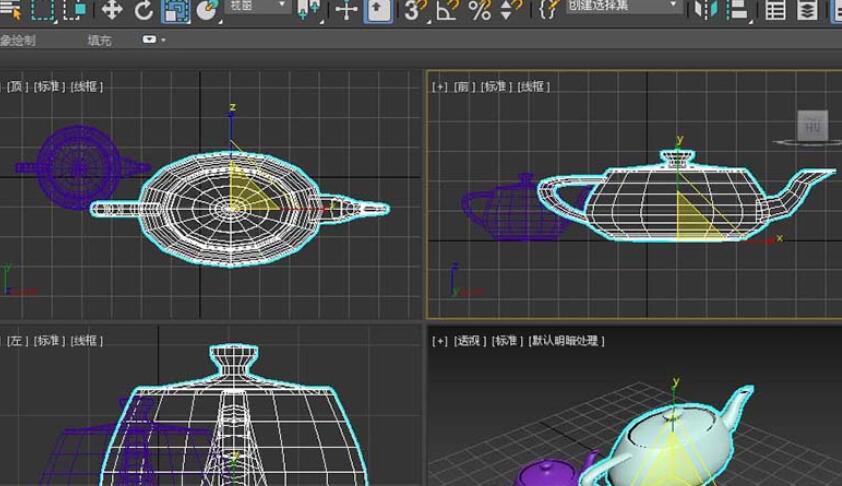 4、再对该茶壶进行Y轴的缩放,茶壶形状又发生了相应的改变。  5、想将另一个茶壶进行缩放,且缩放比例和之前的茶壶一致,则需要用到对齐工具。选择该茶壶后再按快捷键“Alt+A”或点击对齐工具后,选择原茶壶。弹出“对齐当前选择”对话框。  6、将对话框中的对齐位置中的x位置、y、z位置前的√去掉。 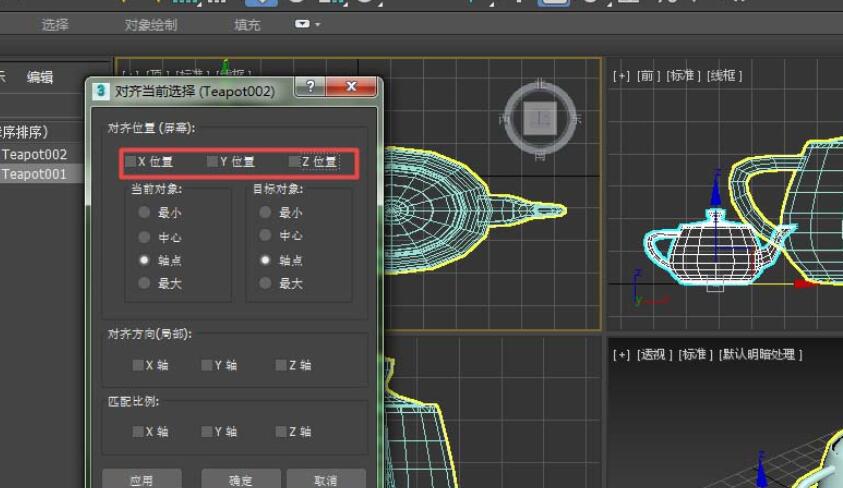 7、若想在x轴缩放比例一致,只需要在匹配比例下选择x轴。效果如图所示。  8、若想匹配比例完全一致,则勾选x、z轴。注意,这里的坐标均指世界坐标系,而不是局部、视图坐标系。勾选完之后,得到的便是缩放比例完全一致的茶壶了。 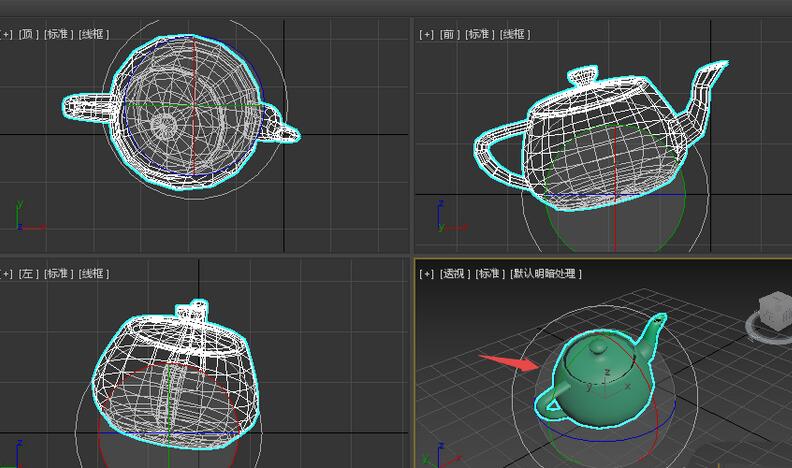 还不了解3dmax两个物体等比例缩放的相关操作的朋友们,不要错过小编带来的这篇文章哦。 学习教程快速掌握从入门到精通的电脑知识 |
温馨提示:喜欢本站的话,请收藏一下本站!